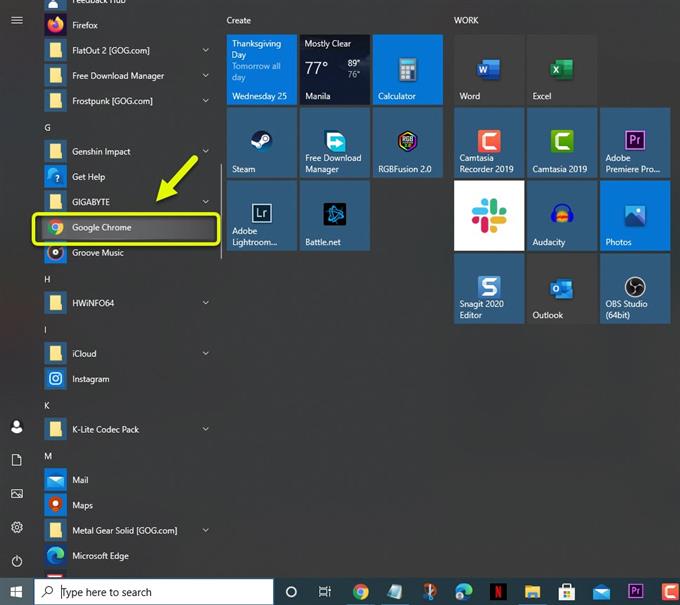Грешката в публикуването на коментар в YouTube обикновено се появява, когато се опитвате да публикувате коментар на видеоклип от компютъра си, въпреки че може да се случи и на мобилни устройства. Това обикновено се причинява от рекламен блокер, VPN връзка или повредени кеширани данни.
YouTube е популярна онлайн платформа за споделяне на видео, която позволява на потребителите да качват, гледат, коментират и оценяват видеоклипове. По-голямата част от съдържанието, достъпно на този сайт, се качва от физически лица и те често могат да спечелят комисионна чрез рекламите на своите видеоклипове. Сайтът има над 2 милиарда потребители по целия свят, което го прави една от най-големите платформи за социални медии.
Какво да правите, когато не можете да коментирате видеоклип в YouTube
Един от проблемите, с които може да се сблъскате, когато се опитвате да коментирате видеоклип в YouTube, е когато не успее. Въвеждането на коментар и опитът да го публикувате ще доведе само до грешка „коментарът не е публикуван“. Ето какво трябва да направите, за да поправите това.
Предпоставка:
- Рестартирайте компютъра и рутера, към които е свързан. Трябва да помислите да изключите захранващия кабел на двете устройства, след което да го включите след няколко минути.
- Уверете се, че браузърът, който използвате, е актуализиран.
Метод 1: Изключете разширението за блокиране на реклами на браузъра
Една от честите причини за този проблем е активно разширение за блокиране на реклами. Тъй като YouTube се пуска с реклами, той няма да работи добре с рекламен блокер.
Необходимо време: 5 минути.
Изключване на разширението за блокиране на реклами
- Отворете Google Chrome.
Можете да направите това, като кликнете върху иконата му от списъка с приложения в менюто „Старт“.

- Щракнете върху Меню.
Това са трите вертикални точки, разположени в горната дясна част на браузъра.

- Щракнете върху Още инструменти.
Това ще покаже допълнителните инструменти, до които имате достъп.

- Кликнете върху Разширения.
Това ще ви покаже всички разширения, които сте инсталирали в браузъра.

- Изключете Ad blocker.
За да направите това, просто щракнете върху превключвателя, така че да стане сив.

Опитайте да проверите дали проблемът все още възниква.
Метод 2: Деактивирайте VPN връзката, за да разрешите публикация на коментар в YouTube
YouTube понякога блокира VPN връзка, поради което трябва да опитате да деактивирате VPN на компютъра си, тъй като това може да е причината за проблема.
- Щракнете върху бутона Старт.
- Щракнете върху Настройки.
- Щракнете върху Мрежа и интернет.
- Кликнете върху VPN.
- Изберете VPN, след което щракнете върху прекъсване на връзката.
След като VPN е прекъснат, опитайте да проверите дали проблемът все още възниква.
Метод 3: Изчистете кешираните данни на браузъра
Понякога проблемът може да бъде причинен от повредени кеширани данни. За да поправите това, просто трябва да изчистите кеша на браузъра си. Ето как да го направите в Google Chrome.
- Отворете Google Chrome.
- Щракнете върху Още.
- Щракнете върху Още инструменти.
- Кликнете върху Изчистване на данните за сърфирането.
- Щракнете върху раздела Разширени.
- Задайте интервал от време на All time.
- Уверете се, че има отметка върху „Бисквитки и други данни от сайта“, „Кеширани изображения и файлове“ и „Пароли и други данни за влизане“.
- Щракнете върху Изчистване на данни.
Метод 4: Излезте, след това влезте в YouTube, за да коригирате неуспешно публикуване на коментар
Има моменти, когато проблемът може да бъде причинен от комуникационна грешка между вашия компютър и сървъра на YouTube. За да поправите това, трябва да опитате да излезете от акаунта си, след което да влезете отново след няколко минути.
След като изпълните стъпките, изброени по-горе, успешно ще поправите грешката в публикуването на коментар в YouTube.
Посетете нашия androidhow Youtube канал за повече видеоклипове за отстраняване на неизправности.
Прочетете също:
- YouTube Video Черен екран на компютър